FacebookとInstagramのリンクを解除する方法
公開: 2023-09-17Instagram と Facebook の両方を使用している場合は、アカウントが同期されていることに気づいたかもしれません。 この統合は、ユーザーが両方のプラットフォームにコンテンツを投稿するのに非常に役立ちますが、いくつかの欠点もあります。
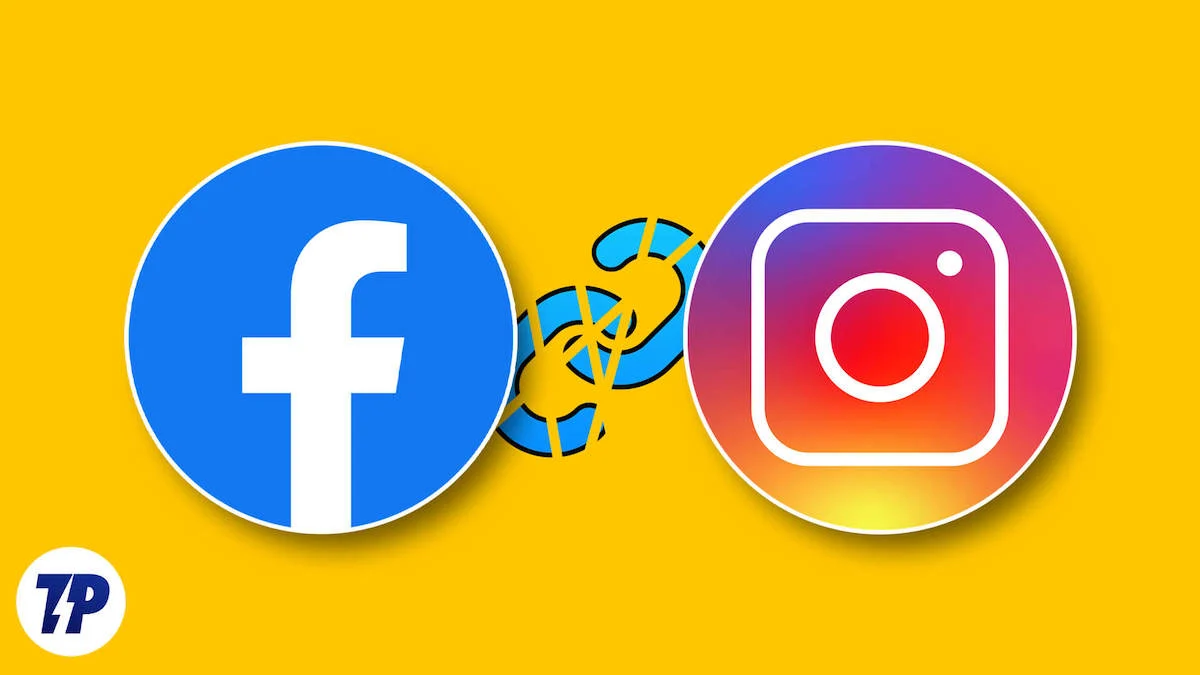
どちらのアカウントでも投稿が繰り返されるため、ソーシャル メディアが退屈になってしまうことがよくあります。 また、一方のアカウントがハッキングされた場合、もう一方のアカウントもハッキングされる危険性が高くなります。 こうしたセキュリティ上の懸念や個人的な好みのために、Facebook と Instagram のアカウントのリンクを解除することに決めた場合、このガイドが役に立ちます。
目次
スマートフォンとコンピューターからFacebookとInstagramのリンクを解除するにはどうすればよいですか?
Facebook と Instagram をスマートフォンまたは PC で使用している場合でも、2 つのアカウントのリンクを簡単に解除できます。 Facebook アプリまたは Web、または Instagram アプリまたは Web のいずれかを使用できます。 どちらのプラットフォームでも、Facebook と Instagram のアカウントを切断できます。
このガイドをナビゲートしやすく、読みやすくするために、次のような個別の方法を紹介します。
- Facebookアプリを使用してFacebookとInstagramのリンクを解除する方法
- Instagramアプリを使用してFacebookとInstagramのリンクを解除する方法
- Facebook Webを使用してFacebookとInstagramのリンクを解除する方法
- Instagramウェブを使用してFacebookとInstagramのリンクを解除する方法
それでは、このブログを始めて、Facebook と Instagram のリンクを解除しましょう。
方法 1: Facebook アプリを使用して Facebook と Instagram のリンクを解除する
ステップ 1: スマートフォンでFacebook アプリを起動します。
ステップ 2: 携帯電話の画面の右上隅にあるプロフィール アイコンをタップします。
ステップ 3:下にスクロールして[設定とプライバシー]を見つけ、それをタップします。
ステップ 4: [設定]に移動します。
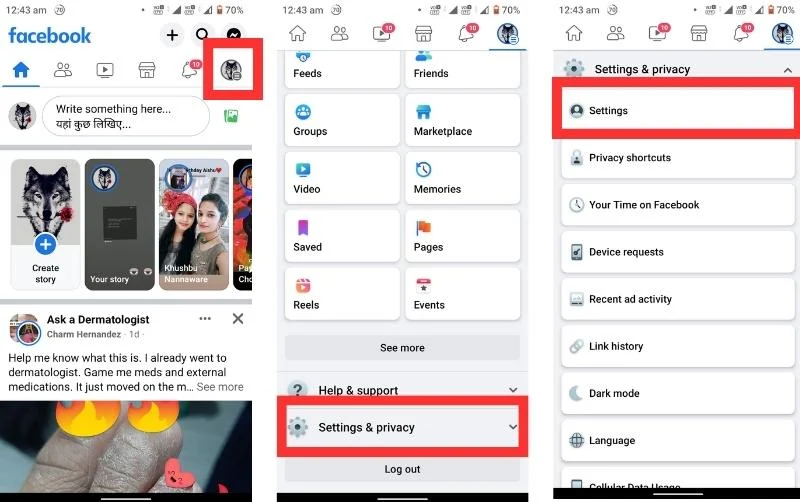
ステップ 5: [メタ アカウント センター] をタップします。
ステップ 6:下にスクロールして、 「アカウント」に移動します。
ステップ 7: 削除するアカウントの横にある[削除] ボタンをタップします。
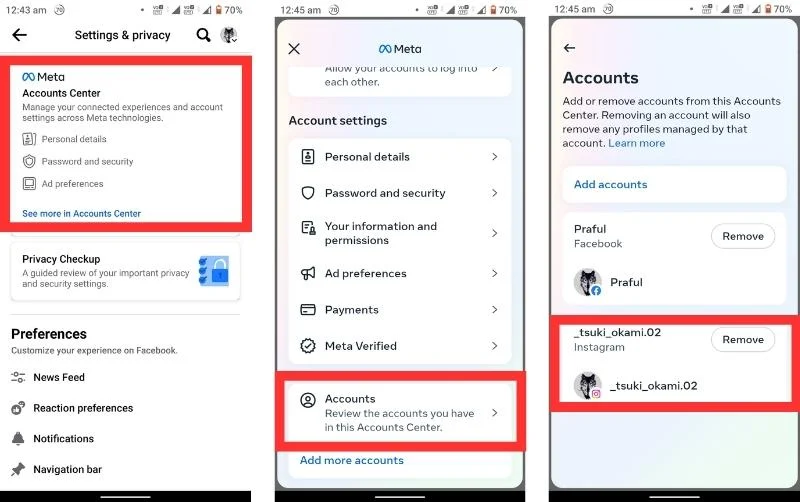
ステップ 8: 確認ウィンドウが開きます。 [アカウントを削除]をタップします。
ステップ 9: 失われた機能を含む別の画面が表示されます。 [続行]をタップします。
ステップ 10: 最後に、 「削除」をタップして Facebook と Instagram アカウントのリンクを解除します。
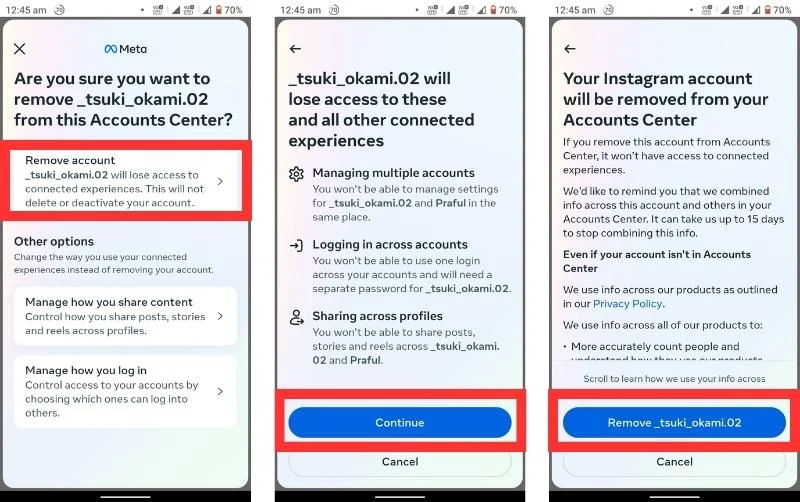
これらの簡単な手順に従うことで、Facebook と Instagram アカウントの同期を簡単に解除できます。
方法 2: Instagram アプリを使用して Instagram と Facebook のリンクを解除する
ステップ1:スマートフォンでInstagramアプリを起動します。
ステップ 2:プロフィール アイコンをタップします。
ステップ 3: 画面の右上隅にある 3 本の水平線のアイコンをタップします。
ステップ 4: [設定とプライバシー]に移動します。
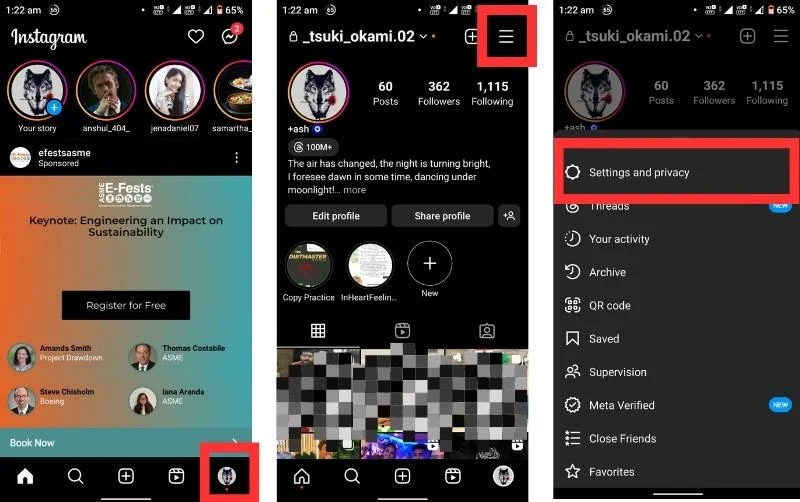
ステップ 5:アカウント センターに移動します。
ステップ 6: 下にスクロールして、 「アカウント」をタップします。
ステップ 7: 削除したいアカウントの横にある[削除]ボタンをタップします。
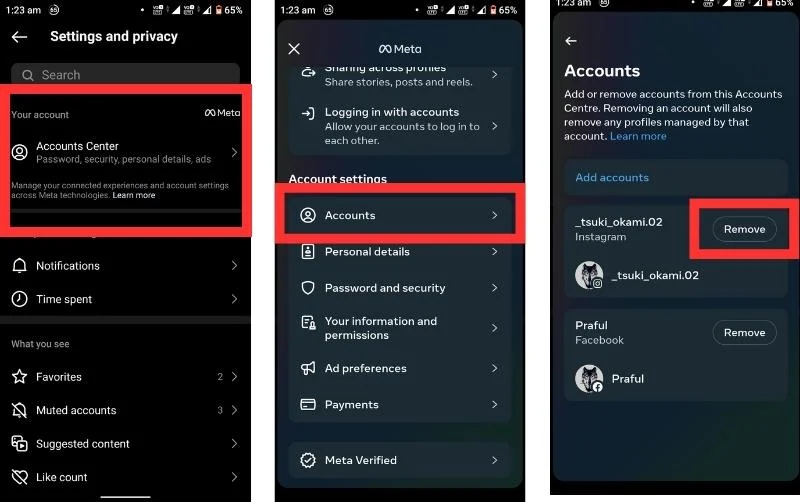
ステップ 8: もう一度「アカウントを削除」をタップします。
ステップ9: 確認画面が開きます。 「続行」ボタンをタップします。
ステップ 10: 最終確認画面が表示されます。 Facebook と Instagram アカウントのリンクを解除するには、 「削除」をタップします。
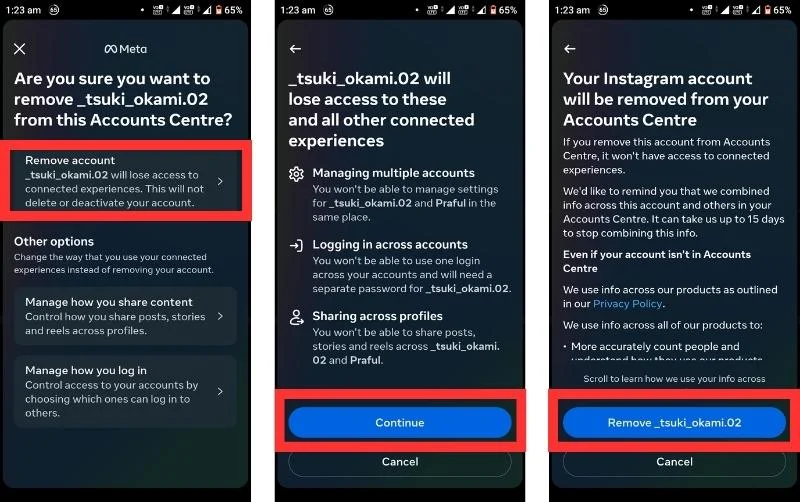
それでおしまい。 これで、Facebook と Instagram のアカウントのリンクが解除されるはずです。
方法 3: Facebook Web サイトを使用して Facebook と Instagram のリンクを解除する
ステップ 1: ブラウザでFacebook を開き、資格情報を使用してログインします。
ステップ 2:プロフィール アイコンをクリックします。
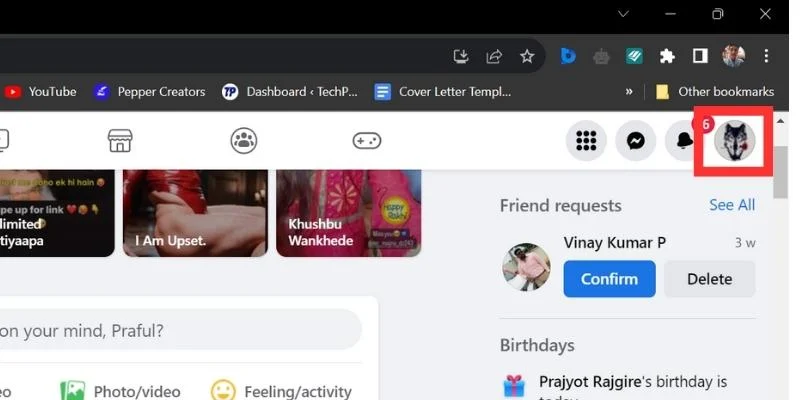

ステップ 3: [設定とプライバシー]に移動します。
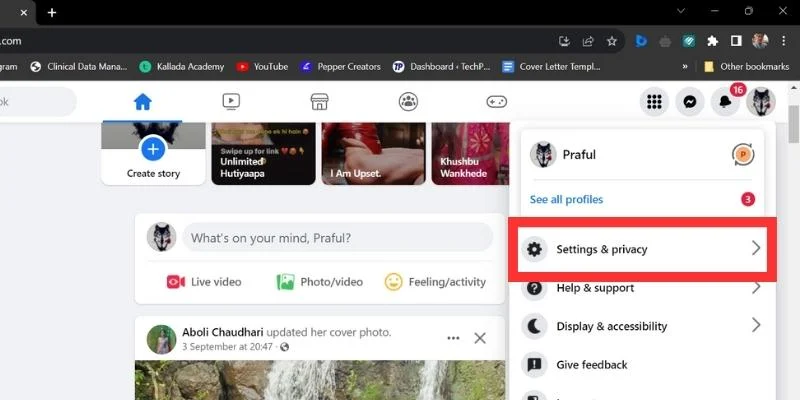
ステップ 4: [設定]を開きます。
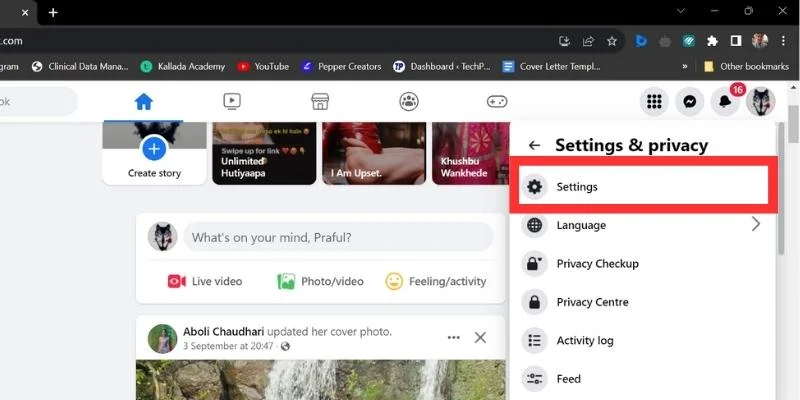
ステップ 5: コンピュータ画面の左側にあるメタ アカウント センターに移動します。
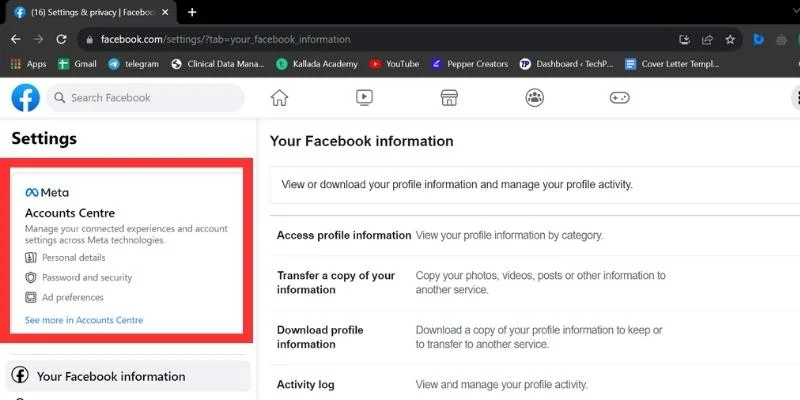
ステップ 6: [アカウント]に移動します。
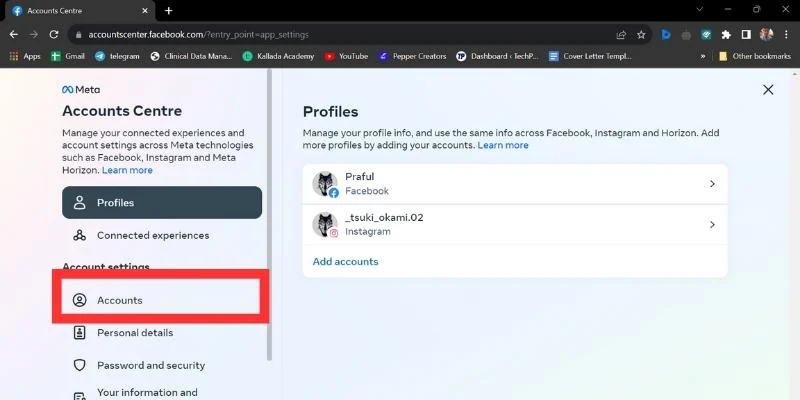
ステップ 7: 削除するアカウントの横にある[削除] ボタンをクリックします。
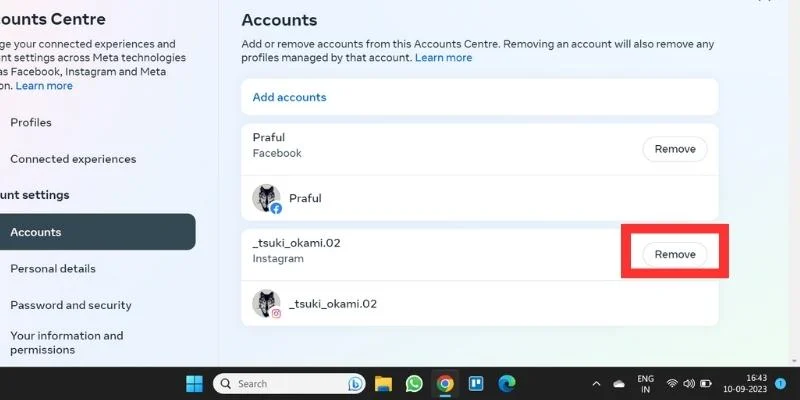
ステップ 8: 新しいウィンドウが開きます。 「続行」をクリックします。
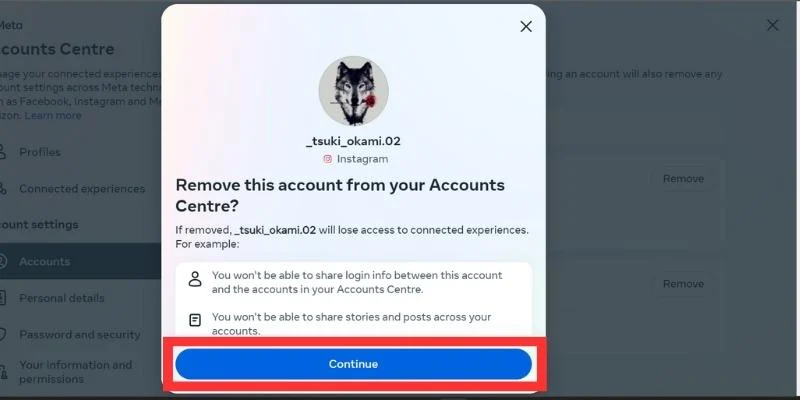
ステップ9: 確認ウィンドウが表示されます。 Facebook と Instagram アカウントのリンクを解除するには、 [削除]をクリックします。
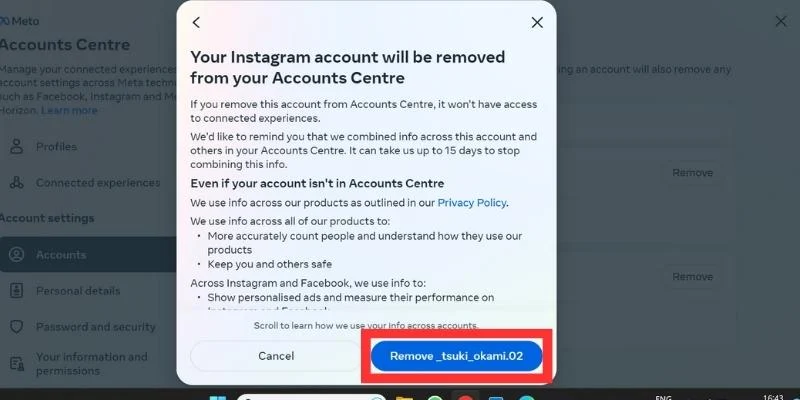
Facebook と Instagram アカウントのリンクを解除する簡単な手順は次のとおりです。
方法 4: Instagram Web サイトを使用して Facebook と Instagram のリンクを解除する
ステップ 1: ブラウザでInstagram を開き、資格情報を使用してサインインします。
ステップ 2: [詳細] アイコン (3 本の水平線)をクリックします。
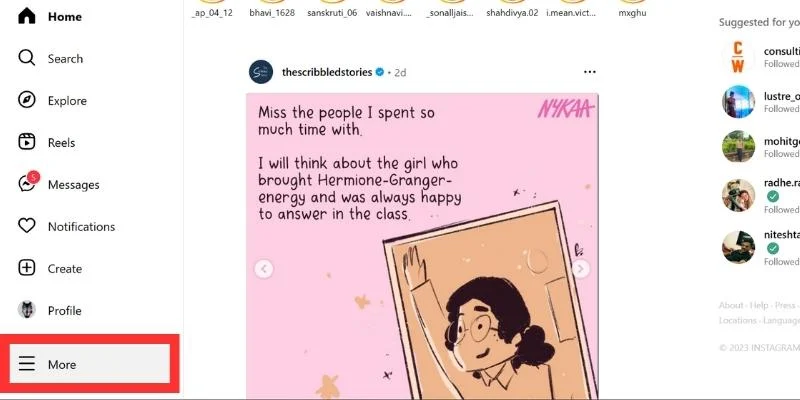
ステップ 3: [設定]を開きます。
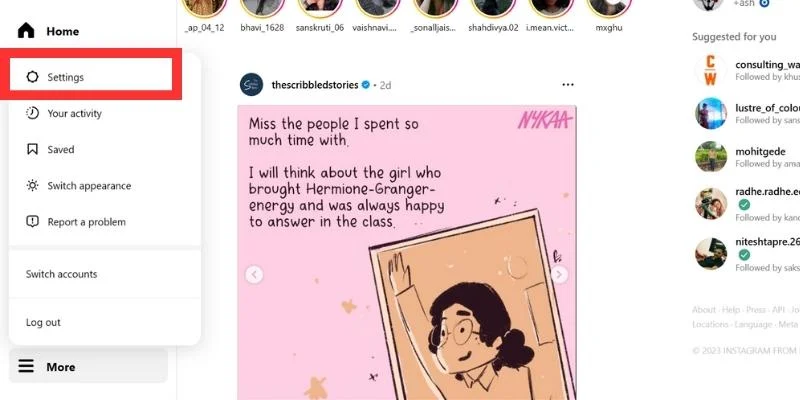
ステップ 4: 画面の左側にあるメタ アカウント センターに移動します。
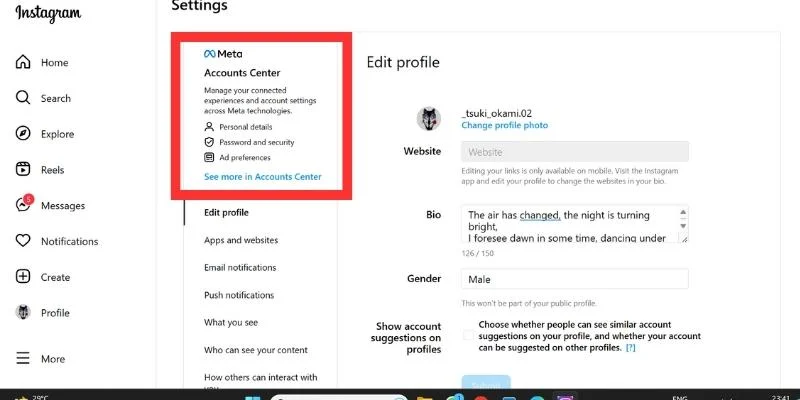
ステップ 5: [アカウント]に移動します。

ステップ 6: 削除するアカウントの横にある[削除] ボタンをクリックします。
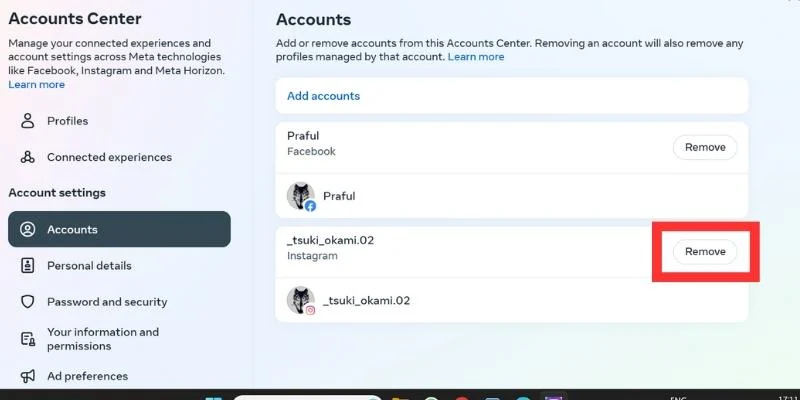
ステップ 7: 新しいウィンドウが開きます。 「続行」をクリックします。
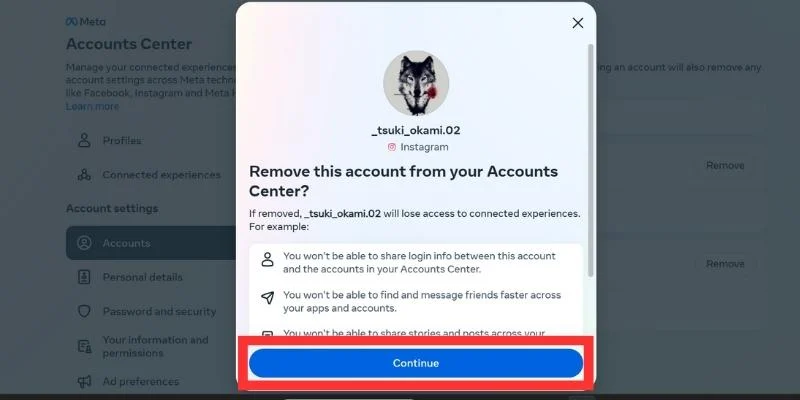
ステップ 8: 最後に、 [削除]をクリックして Facebook と Instagram アカウントのリンクを解除します。
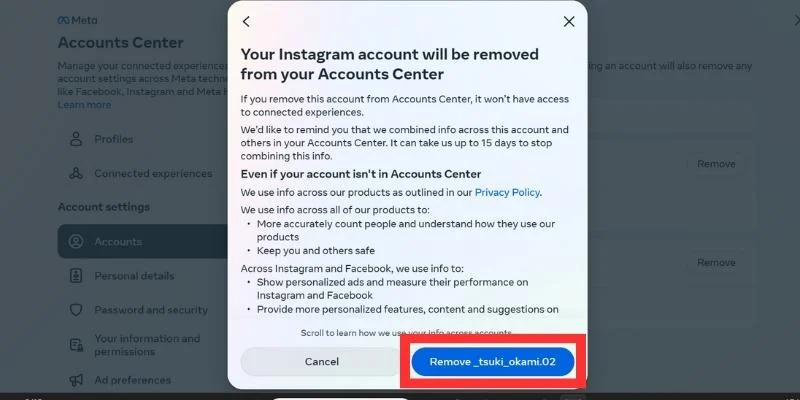
それでおしまい。 これらの簡単な手順で、Facebook と Instagram アカウントのリンクが解除されます。
関連記事: Facebook と Instagram からすべてのデバイスをログアウトする方法
Instagram と Facebook のアカウントを簡単に切断する
それで終わりです! Facebook と Instagram アカウントのリンクを完全に解除する方法をすべてリストしました。 スマートフォンを使用する場合でも、コンピューターを使用する場合でも、デバイスとプラットフォームごとに個別の方法を紹介しました。 このブログがお役に立てば幸いです。 ご質問や混乱がある場合は、コメント欄にご連絡ください。サポートさせていただきます。
Facebook と Instagram アカウントのリンク解除に関する FAQ
1. Facebook と Instagram アカウントのリンクを解除するとどうなりますか?
Facebook と Instagram のアカウントのリンクを解除すると、2 つのプラットフォーム間でコンテンツや画像を投稿できなくなります。 つまり、Instagram から Facebook に、またはその逆に写真やビデオを投稿できなくなります。 また、Facebook の友達に基づいた友達の提案などの共有エクスペリエンスも受け取れなくなります。 ただし、投稿やその他のアカウント情報が失われることはありません。 さらに、いつでも同期し直すことができます。
2. Facebook と Instagram のアカウントのまばたきを解除した後、再同期できますか?
はい、Facebook と Instagram のアカウントを簡単に再同期できます。 Facebook と Instagram のアカウントを再リンクするには、それぞれのアプリまたはプラットフォームの設定にある「アカウント センター」にアクセスします。 アカウントをアカウント センターに追加すると、アカウントを再度同期できます。 その後、それらにコンテンツを投稿して、共有エクスペリエンスを使用することもできます。
3. Facebook と Instagram アカウントのまばたきを解除するメリットは何ですか?
Facebook と Instagram アカウントのリンクを解除すると、多くのメリットがあります。 これらの利点には次のようなものがあります。
- 一意性:両方のアカウントの一意性を維持できます。 したがって、両方のアカウントを異なる目的に使用できます。
- セキュリティの強化:リンクされたアカウントの 1 つがハッキングされた場合、ハッカーが他のアカウントもハッキングする可能性が高くなります。 アカウントのリンクを解除すると、1 つのアカウントが他のアカウントに影響を与えなくなるため、この可能性は低くなります。
- 通知が少なくなる:リンクされたアカウントでは、Instagram の使用中に Facebook の友達に基づく友達の提案など、不要な通知が表示されることがよくあります。 これらの通知は、アカウントのリンクを解除することで回避できます。
